해결됨: 취소할 위치 Spotify 프리미엄 구독
Spotify, 음악 스트리밍과 관련하여 최고의 플랫폼 중 하나인 은 모든 플랫폼의 순위를 매기려면 확실히 최고의 자리 중 하나입니다. 실제로 무료 버전 사용자를 포함하여 400억 명 이상의 활성 스트리밍이 있습니다. 그 중 180억 XNUMX천만 명 이상이 프리미엄 계정을 소유하고 있습니다. 갑자기 어떤 이유로 든 프리미엄 Spotify 계정, 당신은 알아야합니다 취소할 곳 Spotify 프리미엄. 그것이 우리가 여기서 공유하려고 하는 것입니다.
사용자에게 무료 버전을 제공하는 것 외에도, Spotify 또한 여러 계층의 유료 가입 계획을 제공하는 것으로 알려져 있습니다. 많은 사용자가 프리미엄 요금제에 가입할 때 큰 혜택을 찾습니다. 그러나 Apple Music 등과 같은 다른 플랫폼으로 전환하거나 월 사용료를 지불하는 대신 무료 버전을 사용하려는 다른 사람들이 있을 수 있습니다. 과도한 과금을 피하기 위해 취소는 어디로 가는지 알아보세요 Spotify? 프리미엄은 정말 유용합니다.
계속 진행하고 취소하는 방법을 알아보기 전에 Spotify 프리미엄과 어떻게 할 수 있는지, 구독 계획을 취소하기 전에 알아야 할 중요한 사항을 첫 번째 부분에서 먼저 논의하겠습니다.
기사 내용 파트 1. 취소하기 전에 알아야 할 중요한 사항 Spotify 프리미엄 플랜파트 2. 취소 방법 Spotify 프리미엄 구독?파트 3. 보관 방법 Spotify 즐겨찾기 영원히?4 부. 개요
파트 1. 취소하기 전에 알아야 할 중요한 사항 Spotify 프리미엄 플랜
취소하면 어떤 일이 일어날지 아는 것이 중요합니다. Spotify 취소 방법을 알아보기 전에 프리미엄 구독. 그러나 이러한 사항에 관심이 없고 진행하기로 완전히 결정한 경우 취소할 위치에 대한 정보로 두 번째 섹션으로 바로 이동할 수 있습니다. Spotify 프리미엄이 제공됩니다.
취소하기로 결정했을 때 Spotify 프리미엄 구독, 원할 때 언제든지 다시 가입할 수 있습니다. 그러나 이미 그것에 대해 생각하고 무료 버전을 통해 앱을 계속 사용하고 싶다면 서비스의 큰 차이를 경험할 것임을 기억하십시오.
프리미엄 요금제가 취소되면 계정이 자동으로 무료 버전으로 전환됩니다. 스트리밍 중에는 광고 팝업이 항상 표시됩니다! 일부 사용자는 이러한 광고를 성가시게 생각합니다. 무료 사용자는 건너뛸 방법이 없습니다.

프리미엄 계정의 가장 큰 장점 중 하나는 다음과 같은 기능입니다. 들어라. Spotify 오프라인의 노래 방법. 구독을 취소하면 사라집니다. 무료 버전의 스트리밍은 장치가 Wi-Fi 또는 셀룰러 데이터 네트워크에 연결되어 있는 동안에만 수행할 수 있습니다.
더 이상 노래를 다운로드할 수 없습니다. 여러 개를 다운로드했다면 Spotify 당신이 실제로 앱 외부에서 사용하기 위해 구입하지 않았으므로 프리미엄 플랜 없이는 액세스할 수 없기 때문에 "프리미엄" 플랜으로 전환하는 순간 모든 노래가 사라집니다.
위와는 별도로 현재 요금제의 활성 기간 동안 취소할 경우 원하는 대로 바로 발생하지 않는다는 점을 알고 있는 것도 중요합니다. 현재 청구 기간이 끝날 때까지 기다려야 합니다. 갱신되기 전에 취소할 수 없었다면 다시 청구될 것입니다. 위의 내용을 읽은 후에도 계속 진행하고 취소할 위치를 찾고 싶을 것입니다. Spotify 프리미엄, 취소 프로세스에 대 한 세부 정보를 알고 다음 부분으로 이동 해야 합니다.
파트 2. 취소 방법 Spotify 프리미엄 구독?
취소할 곳 찾기 Spotify 프리미엄은 정말 쉽습니다. 실제로 Windows 또는 Mac 컴퓨터를 사용하거나 Android 또는 iOS 가젯과 같은 편리한 장치를 통해 절차를 수행할 수 있습니다. 수행해야 할 단계를 확인하십시오.
취소 Spotify Windows PC에서 구독
1 단계. 기기에서 Spotify의 공식 홈페이지. 계정 자격 증명(사용자 이름과 비밀번호)을 사용하여 계정에 로그인합니다.
2 단계. 사용자 프로필을 탭합니다. 표시된 옵션에서 "계정" 옵션을 누릅니다.
3단계. "구독" 버튼을 찾을 때까지 아래로 스크롤해야 합니다. 탭하면 "변경 또는 취소" 버튼이 표시됩니다.

4단계. 취소를 확인하면("예, 취소" 메뉴를 탭한 후) 계정이 무료 버전으로 전환됩니다.

취소 Spotify iOS 기기 또는 Mac에서 구독
위에서 읽은 것처럼 웹사이트를 통해 프리미엄 요금제를 취소하는 것은 실제로 매우 쉽습니다. 그러나 Apple 장치의 "설정" 메뉴나 Mac의 App Store를 통해서도 그렇게 할 수 있다는 것을 알아야 합니다. 자세한 사항은 아래 내용을 참고하시면 됩니다.
iPhone, iPod Touch 또는 iPad 사용
iPhone, iPod Touch 또는 iPad와 같은 편리한 Apple 장치를 사용하려면 아래 단계를 따르기만 하면 됩니다.
1 단계. Apple 장치에서 "설정" 메뉴로 이동합니다. 계정 사진을 클릭하면 팝업 창이 나타납니다.
2 단계. Apple ID에서 "구독"을 클릭하기만 하면 됩니다.
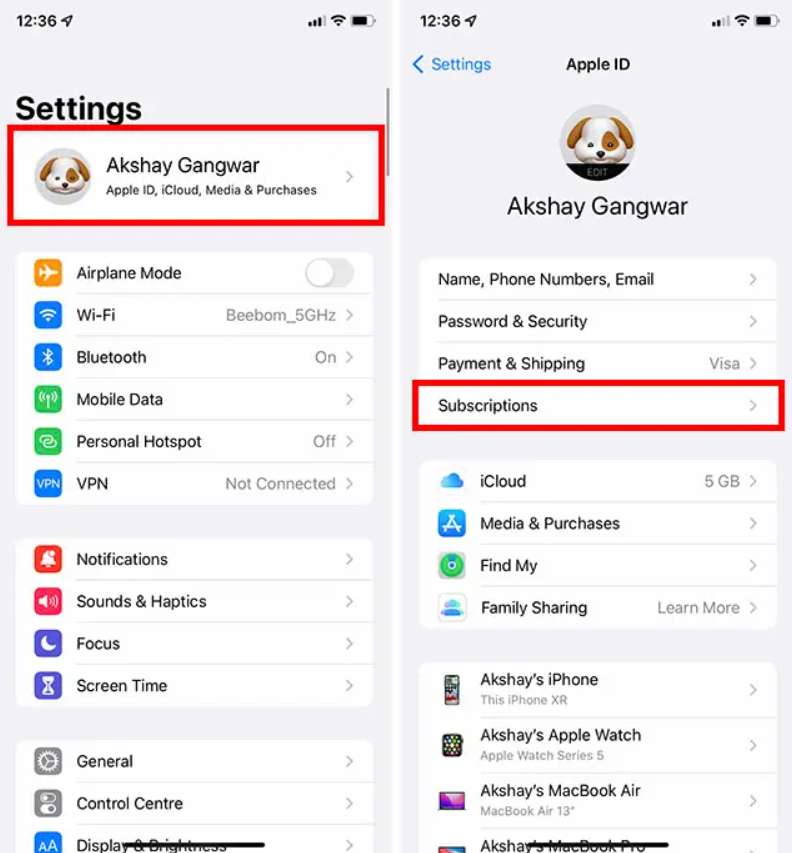
3단계. 거기에서 "Spotify 신청". "구독취소" 메뉴를 선택하시면 됩니다. 메시지가 표시되면 계속 진행하려면 취소를 확인하기만 하면 됩니다.
Mac 사용
Mac 사용을 선호하는 경우 여기에서 취소할 수 있습니다. Spotify 프리미엄.
1 단계. Mac 컴퓨터를 사용하여 앱 스토어. 사이드바 하단에 "계정" 버튼이 표시됩니다. 이 옵션을 클릭합니다.
2 단계. 화면 상단에 있는 "정보 보기" 메뉴를 누릅니다. 계정 자격 증명으로 Apple ID에 로그인해야 합니다. 필요에 따라 진행하면 됩니다.
3단계. "구독" 메뉴가 나타날 때까지 스크롤합니다. 그것을 클릭한 다음 "관리" 옵션을 선택합니다.
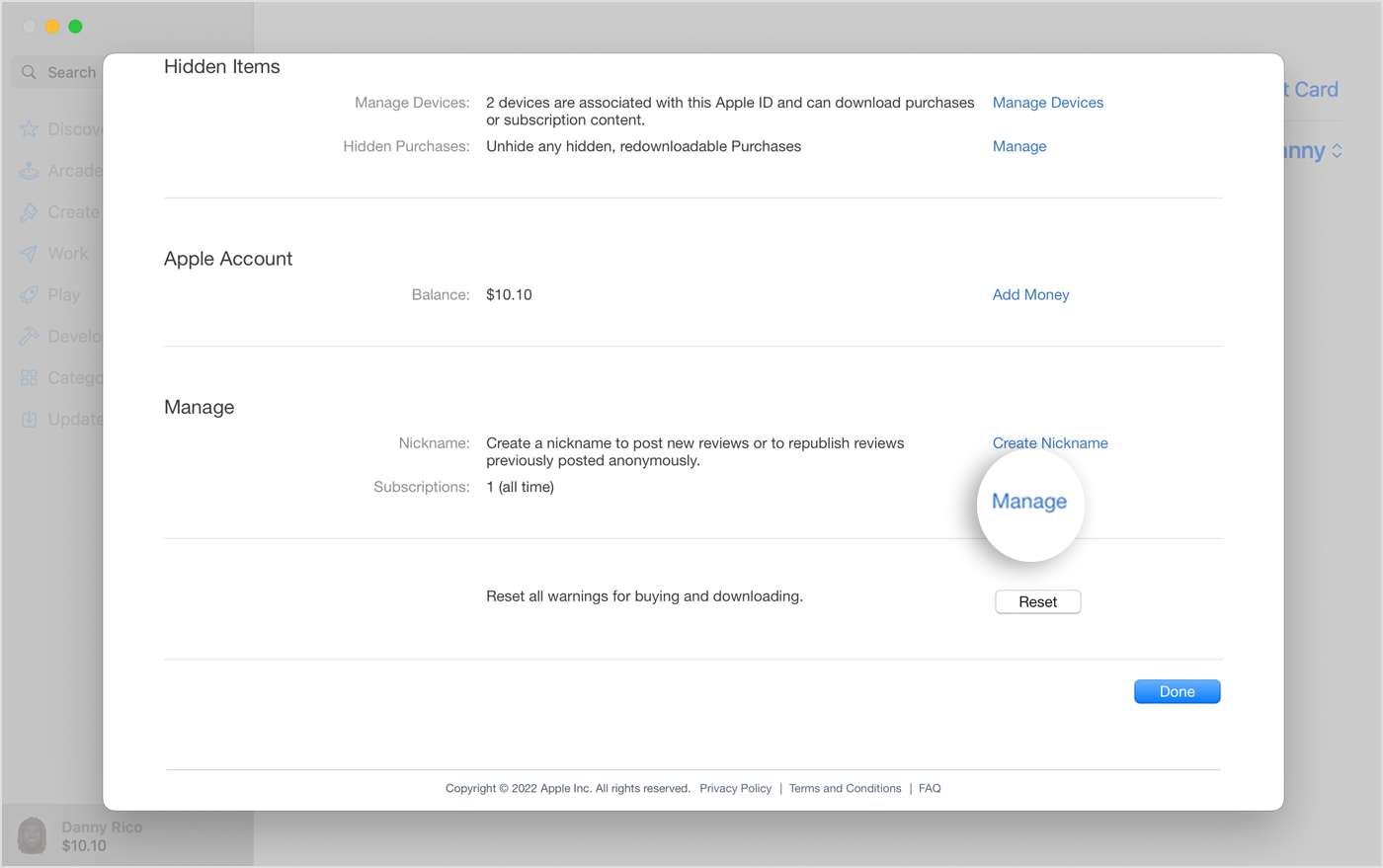
4단계. 구독 왼쪽에 있어야 하는 옆에 있는 "편집" 메뉴를 누릅니다. 그런 다음 "구독 취소" 옵션을 선택하십시오.
위의 작업을 완료하면 계정이 자동으로 무료 버전으로 변경됩니다. 다시 말하지만, 다음 중 하나를 구독하는 동안 경험한 모든 특전을 더 이상 즐길 수 없습니다. Spotify의 유료 요금제(첫 번째 부분에서도 언급됨).
파트 3. 보관 방법 Spotify 즐겨찾기 영원히?
실제로 취소할 위치를 알고 Spotify 프리미엄은 특히 정말로 진행하기로 결정한 경우 좋습니다. 그러나 확실히 당신은 여전히 당신의 즐겨찾기를 유지하는 가장 좋은 방법을 생각하고 있습니다. 그렇게 할 수 있는 방법이 있습니까?
글쎄요, 놀라실 수도 있지만 그렇습니다. 사랑하는 모든 사람을 지킬 수 있는 쉬운 방법이 있습니다. Spotify 노래, 앨범 및 재생 목록을 사용하려는 모든 장치에서 재생하고 액세스할 수 있습니다. Spotify 프리미엄 구독. 이 경우 필요한 것은 가장 강력하고 안정적인 앱인 TunesFun Spotify Music Converter.
가요 Spotify 비용이 들다 지금? 아니요. TunesFun Spotify Music Converter 모든 것을 다운로드하는 데 도움이 되는 전문 소프트웨어 앱입니다. Spotify 노래의 DRM 보호를 제거하고 MP3, WAV, AAC 및 FLAC와 같은 유연한 형식으로 변환할 수 있으므로 좋아하는 노래. 변환 속도가 빠르고 무손실 변환도 수행합니다. 이를 통해 ID 태그 및 메타데이터 정보가 보존된 고품질 출력을 얻을 수 있습니다.
이 앱은 적시에 업데이트되므로 지속적으로 최고의 서비스를 받을 수 있으므로 안심할 수 있습니다! 이 앱은 사용자 친화적이기도 합니다. 초보자도 누구나 사용할 수 있습니다! 다음은 변환 및 다운로드 방법에 대한 간략한 개요입니다. Spotify 노래는 다음을 통해 할 수 있습니다. TunesFun Spotify Music Converter.
1 단계. 설치 TunesFun Spotify Music Converter 당신의 컴퓨터에서. 바로 실행해 보세요. 메인 화면에서는 트랙을 드래그 앤 드롭하여 업로드할 수 있습니다. 해당 URL을 사용하는 것도 효과가 있습니다.

2 단계. 상단의 "다음으로 모든 파일 변환:" 메뉴에서 "드롭다운" 화살표를 탭하여 원하는 출력 형식을 선택합니다. 상단에서 사용할 출력 폴더를 지정합니다.

3단계. "변환" 또는 "모두 변환" 버튼을 클릭합니다. 그러면 변환이 시작됩니다. 변환이 진행되는 동안 DRM 제거 프로세스도 앱에서 수행됩니다.

몇 분 안에 선택한 Spotify 노래가 변환되고 새 트랙이 PC에 저장됩니다. 이미 DRM에서 자유롭고 변환되어 있기 때문에 영원히 보관할 수 있어야 합니다.
4 부. 개요
취소할 곳 찾기 Spotify 프리미엄은 특히 무료로 앱을 계속 사용하기로 결정했을 때 이 지식을 사용할 수 있으므로 정말 중요합니다. 다행스럽게도 절차는 컴퓨터와 iOS 또는 Android와 같은 편리한 장치에서 쉽게 수행할 수 있습니다.
유지하는 경우 Spotify 즐겨찾기, 구독 플랜이 없더라도 TunesFun Spotify Music Converter 이것은 당신을 도울 수 있는 도구의 좋은 예이기 때문에 Spotify 노래 변환 및 다운로드!
코멘트를 남겨주세요